E-Rechnung im Wareneingang
Hinweise zum Zugferd-Format
Grundsätzlich gibt es 3 Arten von E-Rechnungen:
- 2 unterschiedliche Arten von XML-Dokumenten (im Programm auch X-Rechnungen oder XML-Rechnungen genannt), die ShopMaster direkt verarbeiten kann und
- das Zugferd PDF, bei dem das relevante XML-Dokument erst aus der PDF-Datei extrahiert werden muss.
Für das Zugferd PDF benötigt ShopMaster ein kleines Hilfsprogramm (Open Source), um an die benötigten Daten zu gelangen. Ist das Hilfsprogramm nicht vorhanden, müssen sie selber manuell die XML-Datei aus der PDF-Datei exportieren, um die Daten in den ShopMaster einlesen zu können.
Das Hilfsprogramm wird automatisch installiert, wenn sie den Menüpunkt "AddOns Downloaden" im Menü "Systempflege" ausführen. Die ordnungsgemäße Installation erkennen sie an einem neuen Unterverzeichnis namens "Tools", welches im ShopMaster-Verzeichnis liegt. Darin muss sich u.a. das Programm "pdfdetach.exe" befinden, welches aus einer Zugferd PDF die relevante XML-Datei exportiert.
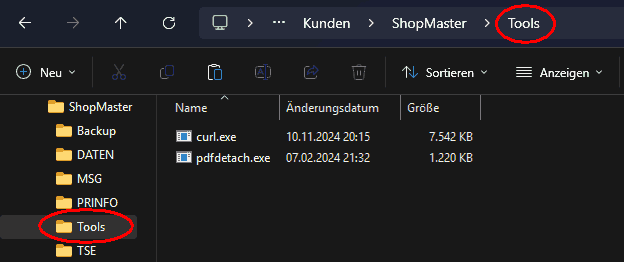
Einlesen einer E-Rechnung im Wareneingang.
Die Vorgehensweise beim Einlesen der E-Rechnung in den Wareneingang ist ähnlich der von Online-Rechnungen. Sie suchen den entsprechenden Lieferanten und wählen den Menüpunkt Wareneingang. Nun erstellen sie einen neuen Wareneingang. Lassen sie die Felder im neuen Wareneingang leer, so werden die Felder (soweit verfügbar) automatisch mit den Werten aus der E-Rechnung befüllt. In den Positionen des Wareneingangs wählen sie nun den Menüpunkt "Einfügen".
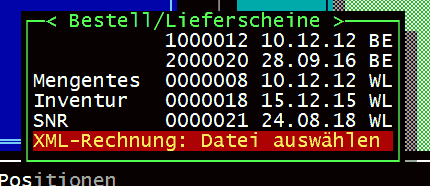
Wählen sie hier in der Auswahl den Eintrag "XML-Rechnung: Datei auswählen". Es erscheint ein Windows-Dialog, der zur Auswahl der E-Rechnung auffordert:
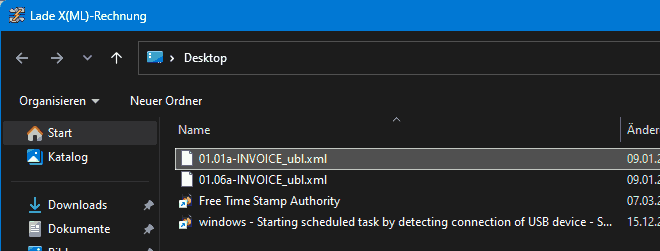
Standardmäßig sucht ShopMaster auf dem Desktop nach importierbaren X-Rechnungen. Wollen sie in einem anderen Verzeichnis mit der Suche nach X-Rechnungen beginnen, verwenden sie den SM.INI-Eintrag:
| cDefaultERechnungImportPfad <Startverzeichnis> |
Wählen sie nun die XML-Datei aus, welche importiert werden soll. Wollen sie eine Zugferd PDF importieren (und das oben angesprochene Hilfsprogramm "pdfdetach.exe" ist vorhanden), wählen sie zuerst rechts unten im Dialog "PDF-Rechnung (*.pdf)" statt "X(ML)-Rechnung (*.xml)" aus. Nun werden ihnen die vorhandenen PDFs angezeigt. Haben sie eine Datei ausgewählt, wird diese nun importiert.
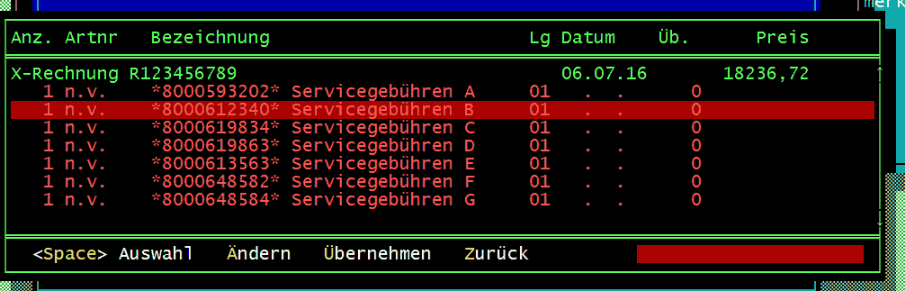
Mit dem Import erhalten sie eine Übersicht aller Rechnungspositionen. Es lassen sich einzelne Positionen der Rechnung vor dem Einfügen mit der Leertaste (Space) an- bzw. abwählen, ehe mit "Ü" wie Übernehmen die markierten Positionen in den Wareneingang eingefügt werden. Damit eine Rechnungsposition einfügbar ist, muss die Bestellnummer des Lieferanten beim entsprechenden Artikel hinterlegt sein.
Beim Verlassen der Positionen werden leere Felder soweit wie möglich ausgefüllt und die eingefügte Datei wird zum Wareneingang verschoben/kopiert, sofern die Dokumentenablage von Wareneingangsrechnungen oder/und Lieferscheinen (ALT+B) entsprechend konfiguriert ist.